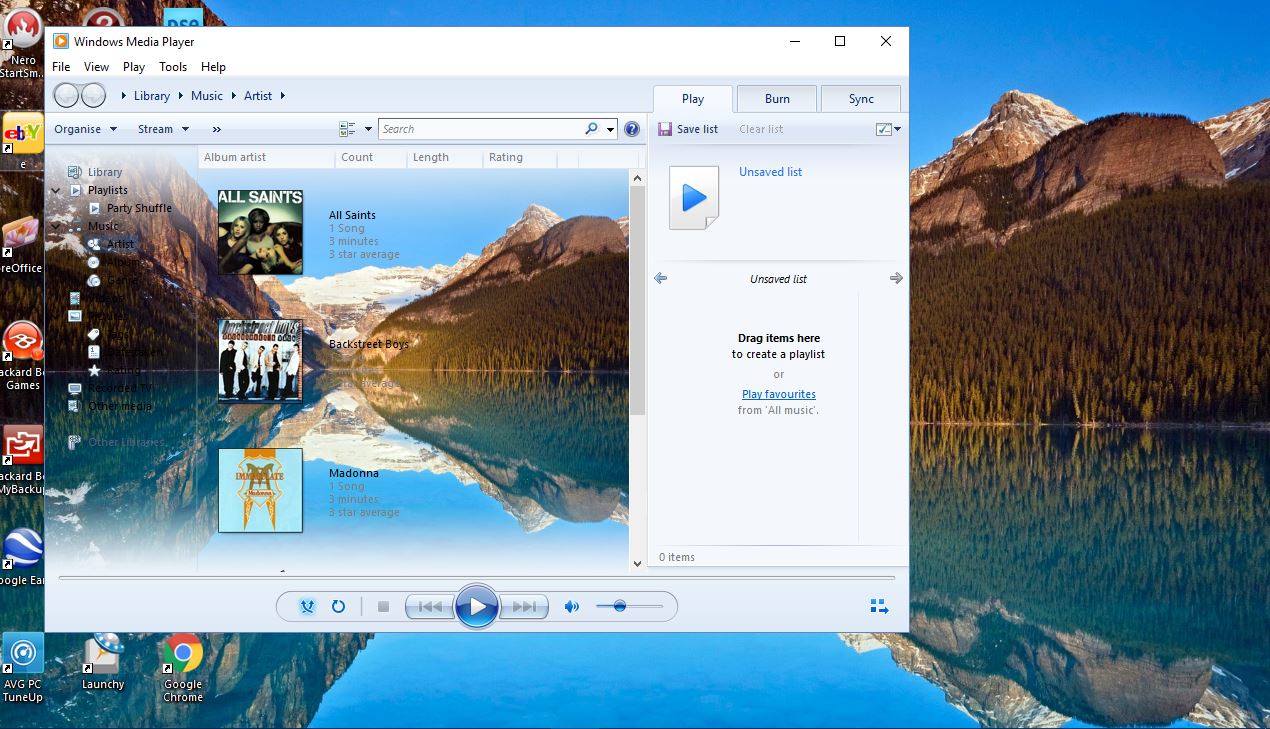Dengan permainan dan keperluan penstriman yang semakin menuntut, banyak orang menghadapi kekangan perkakasan perlahan. Hyperthreading ada untuk membantu dalam situasi seperti ini. Ini meningkatkan kelajuan CPU anda, tetapi ada beberapa kelemahan yang harus dipertimbangkan juga.

Ada beberapa spekulasi bahawa hyperthreading pada CPU Intel dapat membuat sistem anda rentan terhadap peretasan. Intel mendakwa bahawa ini tidak berlaku. Tetapi tanpa mengira masalah keselamatan, yang terbaik adalah mematikan ciri ini jika anda ingin mengelakkan tekanan dari CPU anda.
Beberapa Catatan Sebelum Anda Mula
Hyperthreading adalah istilah khusus Intel yang menerangkan multi-threading serentak. Dengan definisi itu, ia dapat dilakukan pada CPU Intel dan AMD. Walaupun begitu, pemproses tertentu tidak serasi dengan hyperthreading, yang bermaksud tidak ada cara untuk melakukannya di tempat pertama.
Terdapat beberapa model yang disusun secara hyperthread secara lalai dan anda perlu mematikan ciri dari BIOS. Perkara ini tidak terlalu sukar untuk dilakukan, tetapi anda harus sekurang-kurangnya mengetahui sistem ini. Langkah-langkah yang tepat untuk menonaktifkan fitur ini mungkin berbeza-beza bergantung pada sistem yang Anda gunakan dan CPU yang dimaksud.
Bergantung pada seberapa baru anda bekerja dengan pemproses, model tepat anda dapat ditemukan dengan menggunakan Menang + Saya arahan papan kekunci, klik pada Sistem, kemudian Mengenai.

Bahagian berikut memberikan beberapa langkah asas yang berlaku dalam kebanyakan kes. Tetapi sekiranya anda menghadapi masalah, anda selalu dapat melihat halaman bantuan pengeluar CPU.
Melumpuhkan Hyperthreading
Seperti yang disebutkan, pertama anda perlu memasukkan BIOS. Walaupun Windows 10 membolehkan anda melakukannya dari sistem, paling mudah mematikan komputer, menghidupkannya, dan menekan sekumpulan kekunci tertentu. Ini bergantung pada mesin yang anda gunakan. Contohnya, komputer Dell menggunakan F2 atau F12, tetapi F10 pada HP. Pada beberapa model, anda hanya perlu menekan kekunci Padam semasa boot.

Setelah masuk ke dalam BIOS, anda perlu menavigasi ke host yang betul untuk sistem yang diberikan. Langsung dari kelawar, ini mungkin terdengar menakutkan, tetapi ada menu atau tab konfigurasi yang harus anda temukan dengan mudah. Label yang anda cari ialah Pemproses dan mungkin terletak di salah satu sub-menu. Luangkan masa anda sehingga anda menemui Processor dan tekan Enter untuk mengakses tetapan.
Apabila anda sampai ke menu Processor, pilih Properties. Dalam kebanyakan kes, kotak dialog akan muncul, yang membolehkan anda memilih untuk mematikan hyperthreading (atau hidup). Setelah anda mematikan fitur ini, pergi ke menu Exit dan pilih Exit Saving Changes. Nama atau susun atur mungkin berbeza pada komputer anda.

Catatan: Ini berlaku untuk pemproses Intel, sementara AMD menggunakan label yang sedikit berbeza. Contohnya, anda menavigasi ke Pemproses Logik dan bukan hanya Pemproses.
Bagaimana Hyperthreading Mempercepat Sistem Anda?
Ringkasnya, hyperthreading memberi lebih banyak ruang untuk data anda bergerak. Sebaik sahaja anda mengaktifkan ciri, anda membenarkan data bergerak di sepanjang dua trek dan bukannya satu trek. Data dipisahkan dan kemudian diproses oleh depot pengkomputeran, yang menjadikan komputer anda berjalan lebih pantas.
Tanpa hyperthreading, pemproses anda mendapat satu program setiap teras pada satu masa. Hyperthreading bermaksud anda boleh mendapatkan banyak program per CPU, yang membolehkan anda mengubah setiap inti menjadi dua pemproses.
Sistem yang menyediakan ini disebut pengkomputeran selari atau seni bina superscalar. Ini bermakna komputer anda dapat mengatasi beberapa arahan dari pelbagai utas (atau trek).

Berapa Banyak Inti Yang Terdapat?
Mempunyai lebih banyak teras pada CPU anda bermaksud pemprosesan lebih cepat. Semakin banyak inti yang ada, semakin kecil kemungkinan anda memerlukan hyperthreading. Tetapi pastikan anda mengetahui fakta sebenar mengenai perkakasan yang anda ada.
Sebagai contoh, Intel mengisyaratkan bilangan teras dengan melabelkan pemprosesnya i3, i5, i7, dan lain-lain. Tetapi pada hakikatnya, anda hanya mendapat empat teras pada beberapa pemproses i7, dan pemproses i7 Core dari siri Extreme mungkin dilengkapi dengan sehingga lapan. teras.
Sekiranya anda ingin melakukan pemprosesan gambar atau video tugas berat, atau rendering 3D, anda mungkin mendapat keuntungan daripada memproses pemprosesan yang terlalu tinggi, walaupun itu i7.
Adakah Hyperthreading Sentiasa Berfungsi?
Untuk tujuan permainan dan streaming, hyperthreading biasanya melakukan muslihat. Anda mendapat peningkatan yang ketara (hingga 30%), terutamanya jika anda menggunakan pemproses yang lebih lambat, seperti i3 atau i5.
Namun, kelajuannya mungkin tidak bertambah baik dalam aplikasi lain. Sebahagiannya, ini kerana program tertentu tidak dapat menghantar pelbagai rentetan data dengan cekap ke inti berulir.
Soalan Lazim
Perlukah saya melumpuhkan hyperthreading?
Sebenarnya terdapat banyak perdebatan di sini mengenai sama ada anda harus melumpuhkan hyperthreading atau tidak. Berdasarkan ujian kami, ia sangat bergantung pada terlalu banyak faktor (seperti berapa teras yang anda miliki, apa yang anda lakukan, dan lain-lain) untuk memberikan jawapan langsung. mempercepatkan perkara. Sebilangan pengguna mengadu masalah pemanasan setelah melumpuhkan hyperthreading sementara yang lain mengatakan sistem mereka benar-benar berjalan lebih sejuk. . u003cbru003eu003cbru003eIni benar-benar salah satu perkara yang perlu anda uji untuk mendapatkan jawapan terbaik berdasarkan sistem dan perisian yang anda jalankan.
Bagaimana jika saya tidak melihat pilihan untuk mematikannya?
Ini lebih biasa pada komputer riba tetapi sering kali pilihan tidak ada. Terutama pada komputer riba Asus, tidak ada pilihan untuk melumpuhkan hyperthreading tetapi anda mungkin menemui beberapa penyelesaian dalam talian di forum teknologi. Sekiranya anda tidak melihat pilihan untuk mematikan hyperthreading, lebih baik anda meneliti model tepat anda untuk mendapatkan lebih banyak bantuan.
Thread Akhir
Artikel ini harus memberi anda maklumat yang mencukupi untuk mengelakkan percubaan dan ralat semasa melumpuhkan hiperpenghitungan. Anda boleh menghidupkan ciri dengan mudah menggunakan langkah yang sama. Perkara penting yang perlu diberi perhatian adalah jangan terburu-buru dengan BIOS, terutamanya jika anda menggunakannya untuk pertama kalinya.